联想笔记本的触摸板怎么打开 联想笔记本如何打开触控板设置
更新时间:2023-11-04 13:48:46作者:yang
联想笔记本的触摸板怎么打开,现代的联想笔记本电脑的触摸板已经成为我们日常使用中不可或缺的一部分,通过触摸板,我们可以方便地进行鼠标操作,无需额外连接鼠标设备。有时候我们可能会遇到触摸板无法正常工作的情况,这时候就需要打开联想笔记本的触摸板设置来进行调整。接下来我们就来了解一下如何打开联想笔记本的触摸板设置,以便能够更好地利用触摸板进行操作。
具体步骤:
1.在电脑桌面上,点击【此电脑】。
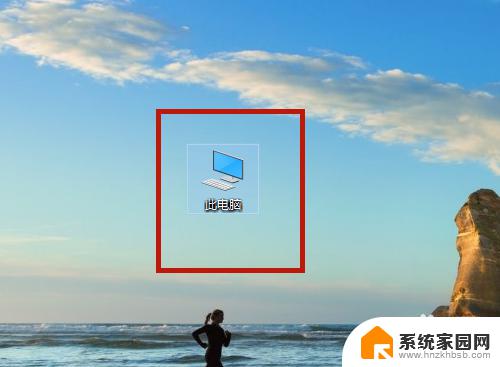
2.点击【打开设置】。
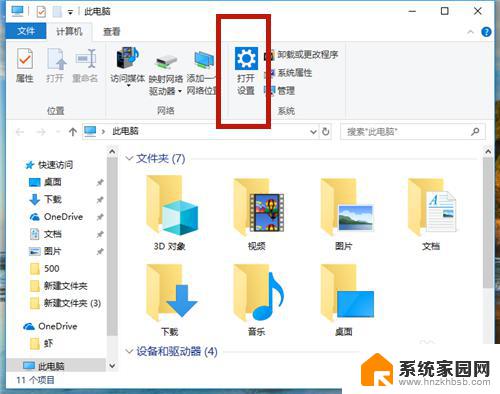
3.点击【设置(蓝牙、打印机、鼠标)】。
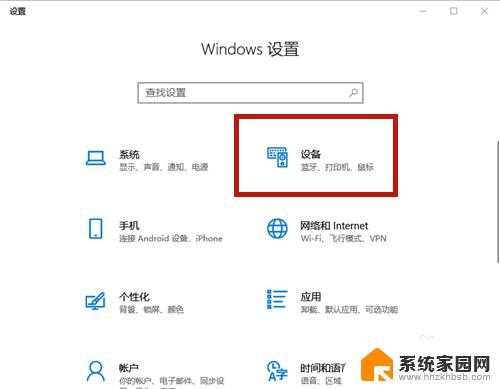
4.点击【触摸板】。

5.点击【其他设置】。
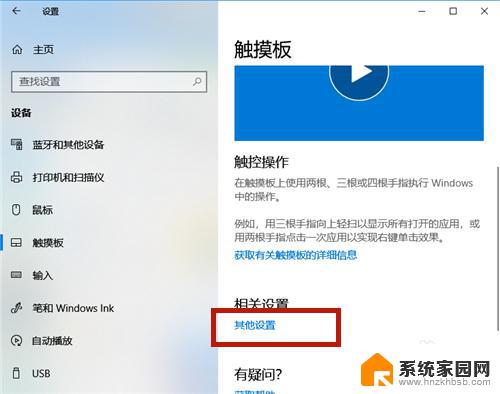
6.系统弹出【鼠标属性】设置框,点击【ELAN】项。
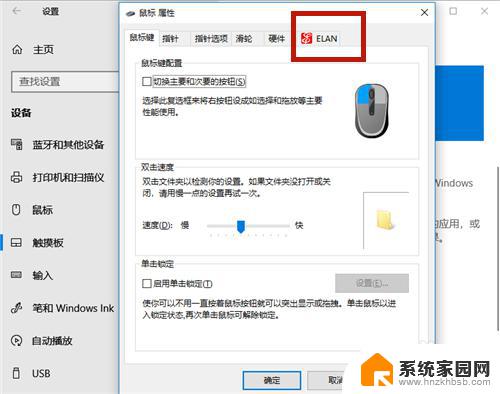
7.点击【启用设备】。
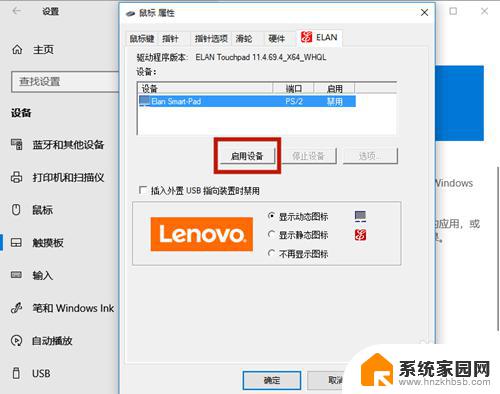
8.触摸板开启成功,最后点击【确定】即可。
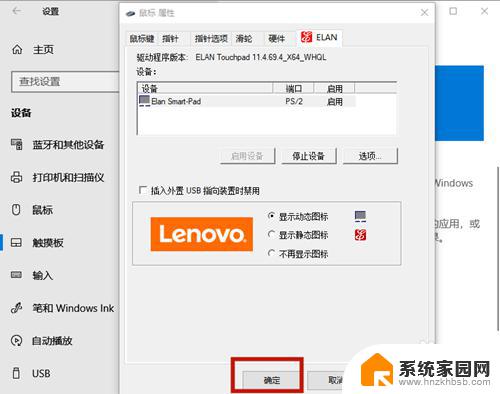
以上是如何打开联想笔记本的触摸板的全部内容,如果有不明白的地方,用户可以根据小编的方法进行操作,希望这些信息能够帮助到大家。
联想笔记本的触摸板怎么打开 联想笔记本如何打开触控板设置相关教程
- 联想电脑打开触摸板 联想笔记本如何打开触控板设置
- 如何打开联想yoga触摸屏设置 联想笔记本触控板设置方法
- 联想触摸板怎么开启 联想笔记本触控板设置方法
- 联想电脑怎么开启触摸板 联想笔记本触控板打开方法
- 联想笔记本触摸板设置 联想笔记本如何打开触控板设置界面
- 联想触控板怎么开启 联想笔记本触控板设置方法
- 联想笔记本电脑触摸板怎么开启 联想笔记本触控板设置方法
- 联想笔记本电脑触摸板开关 如何在联想笔记本电脑上关闭触摸板
- 联想电脑关掉触摸板 联想笔记本电脑如何关闭触控板
- 如何打开笔记本的触摸板 笔记本触摸板关闭无法打开
- 电视设置没有无线连接怎么办 电视连不上WiFi怎么处理
- 小米连接蓝牙耳机 小米蓝牙耳机如何与手机配对连接
- 首行缩进字符怎么设置 Word如何设置首行缩进
- 电脑上的文件怎么传到ipad上 通过何种途径将电脑文件传入iPad
- 手机外屏有裂缝可以修复吗 手机屏幕破裂15分钟修复方法
- 电脑右下角没有wifi显示,如何连接 电脑任务栏无线网络连接图标不见了怎么处理
电脑教程推荐
- 1 电脑上的文件怎么传到ipad上 通过何种途径将电脑文件传入iPad
- 2 钉钉在电脑上怎么设置自动登录 钉钉电脑版开机自动登录设置方法
- 3 怎样设置手机锁屏时间 手机自动锁屏时间设置方法
- 4 windows defender删除文件恢复 被Windows Defender删除的文件怎么找回
- 5 微信怎么语音没有声音 微信语音播放无声音怎么恢复
- 6 dwm.exe系统错误 dwm.exe进程是什么作用
- 7 键盘上字母打不出来 键盘按键失灵怎么解决
- 8 微信怎么把字变大 电脑微信如何设置字体大小
- 9 华为怎么取消锁屏杂志 华为手机杂志锁屏如何关闭
- 10 电脑怎么设置日历显示节假日 电脑设置农历显示方法